>
Quitar Angry pato Ransomware y restaurar archivos de .adk
Publicado por en Removal en miércoles, 26 de octubre de 2016
¿Cómo eliminar Angry pato Ransomware?
Lectores iniciados recientemente para divulgar el siguiente mensaje se muestra cuando arranca el ordenador:
Angry PATO ***
Todos tus archivos importantes han sido encriptados mediante criptografía (AES-512 con encriptación de grado RSA-64 FIPS) de cadena muy
Recuperar archivos envían 10 BTC a mi bolsillo privado.
Dona€™ T LIO CON LOS PATOS!
¿Qué es Angry pato? Probablemente nunca pensaste que sería la siguiente pregunta. Y sin embargo, aquí estamos. El Ransomware de pato Angry es uno de los más nuevo cifrado de archivo de programas en línea. Fue descubierto un par de días pero ya está causando problemas en todo el mundo. Por lo tanto, esta infección debe abordarse lo antes posible. Utiliza el algoritmo de encriptación AES-512 y 64 de RSA FIPS algo raro. Como resultado, el ransomware modifica todos sus datos personales. Nada de fotos y música a documentos y presentaciones es a víctima de esta plaga. Ya no tienes acceso a su propia información personal. Hace falta decir que puede haber algunos archivos inmensamente importantes, valiosos a bordo. El ransomware no toma en cuenta tus opiniones. Angry pato agrega la extensión .adk a los datos de destino. Como se mencionó, los datos de destino incluyen prácticamente todos los formatos de archivo existentes. Esto es lo que hace ransomware tan temido â €”es rehén de su información. Utilizando un cifrado de encriptación fuerte, pato Angry cambia el nombre de los archivos. En lugar de su extensión original, ahora tienen la .adk malicioso uno. Eres incapaz de usar CUALQUIERA de tus archivos favoritos, preciosas. E incluso no es el final de la historia. El ransomware también reemplaza a tu fondo de escritorio con una imagen de un pato Angry. Si eres un fan de 9gag, inmediatamente reconocerá el popular meme. Sin embargo, no hay nada para reírse ahora mismo. Su nuevo fondo de pantalla de PC también contiene un mensaje de rescate corto. Según esta nota, tienes que pagar 10 Bitcoin para liberar los archivos. ¿Sabe usted cuánto dinero es? Por el momento, 10 Bitcoin equivale a más de 6500 dólares. Ahora es su turno para conseguir Angry. La mayoría parásitos de tipo ransomware que encontramos son mucho más humildes cuando se trata el rescate. La Angry pato Ransomware, por otra parte, no lío. Ladrones son impudentes para exigir una pequeña fortuna. La pregunta es, ¿vas a cumplir? A pesar de que los hackers prometen un descifrador, esto es un chollo altamente cuestionable. Los desarrolladores del parásito van tras su dinero por lo que sus datos no están ninguna prioridad. Verás, ransomware no es más que un ingenioso fraude en línea que usted debe evitar a toda costado. No dejes que ladrones te estafa y no seas ingenuo. Puede restaurar sus archivos sin tener que pagar los delincuentes cibernéticos un solo centavo. Mantener tus Bitcoins y seguir leyendo.
¿Cómo ha sido conseguir infectado con?
Es seguro decir que no descargar pato Angry a propósito. No muchas personas en el estado correcto de la mente instalar ransomware voluntariamente. Por lo tanto, el parásito debe haber colado en su ordenador en silencio. El escenario más plausible es que esta plaga fue enviada directamente a su bandeja de entrada. Toma spam e-mails y mensajes, por ejemplo. Ellos podrían llegar a ser extremadamente perjudicial. Por esta razón siempre debe tener cuidado en línea. Un solo clic descuidado en el email mal podría potencialmente liberado un virus. Eliminar lo que no confiar y mantener su computadora libre de infección. Con el fin de evitar la infiltración de malware, usted tiene que ser cauteloso. Evite los paquetes de software de torrents de sitios web ilegítimos. También, ransomware podría fingir ser una actualización del programa inofensivo. Para colmo, estas infecciones también Obten difusión online con la ayuda de los troyanos a veces. Compruebe el dispositivo para los parásitos más porque Angry pato puede no ser el único intruso no deseado.
¿Por qué es peligrosa la Angry pato?
Este parásito es muy raro. Después de todo, su mensaje de rescate implica una imagen de un pato algo molesto. Es difícil tomar en serio ese programa. Como se mencionó, sin embargo, usted está tratando con un clásico miembro de la familia de ransomware. Y ransomware es un tipo particularmente desagradable, destructivo y agresivo del virus. Al igual que Locky Cerber, exótico, Enigma, este programa es dañino. Utiliza un cifrado cifrado asimétrico para bloquear sus datos privados. Además, pide una fuerte suma de dinero luego. La nota de rescate sí mismo es bastante simple. Según este mensaje, tienes que hacer un trato con los hackers. Ransomware está intentando chantajear a le así que no te equivoques. Regalando tus Bitcoins no es una opción, y ustedes lo saben. Ignorar este programa promesas vacías y falsas amenazas. Desinstalar el virus en su lugar. Su mensaje de rescate termina con las palabras: “No LÍO CON LOS PATOS“. Sin embargo, no debe dejar los hackers meterse contigo. Para eliminar manualmente el Angry pato Ransomware, siga a nuestra guía eliminación abajo debajo.
Angry retiro de pato Instrucciones
STEP 1: Kill the Malicious Process
STEP 3: Locate Startup Location
STEP 4: Recover Angry Duck Encrypted Files
PASO 1: Detener el proceso malicioso usando el administrador de tareas Windows
- Abrir el task Manager pulsando simultáneamente las teclas CTRL + SHIFT + ESC
- Ubicar el proceso del ransomware. Ha esto es generalmente un aleatorio generado fichero de.
- Antes que mata el proceso, escriba el nombre en un documento de texto para futuras referencias.
- Localizar procesos sospechosos asociados con cifrado de pato Angry Virus.
- Haga clic derecho en el proceso de
- Abrir el archivo ubicación
- Fin del proceso
- Elimine los directorios con los archivos sospechosos.
- Tenga en cuenta que el proceso puede ser escondido y muy difícil de detectar
PASO 2: Mostrar archivos ocultos
- Abra cualquier carpeta
- Haga clic en el botón “Organizar”
- Seleccione “Carpeta y opciones de búsqueda”
- Seleccione la ficha “Vista”
- Seleccione la opción “Mostrar archivos y carpetas ocultos”
- Desmarque “Ocultar protegidos archivos del sistema operativo”
- Haz clic en el botón “Aplicar” y “OK”
PASO 3: Ubicar la ubicación de inicio de Angry pato cifrado Virus
- Una vez que el sistema operativo carga Presione simultáneamente el Botón del Logo de Windows y la tecla R .
- Debe abrir un cuadro de diálogo. Tipo “Regedit”
- ADVERTENCIA! tener mucho cuidado cuando editing the Microsoft Windows Registry ya que esto puede representar el sistema roto.
Dependiendo de tu OS (x86 o x64) vaya a:
[HKEY_CURRENT_USERSoftwareMicrosoftWindowsCurrentVersionRun] o
[HKEY_LOCAL_MACHINESOFTWAREMicrosoftWindowsCurrentVersionRun] o
[HKEY_LOCAL_MACHINESOFTWAREWow6432NodeMicrosoftWindowsCurrentVersionRun]
- y borrar la pantalla de nombre: [RANDOM]
- Luego abrir el explorer y navegue hasta:
Desplácese a la carpeta % appdata % y eliminar el ejecutable.
También puede utilizar el programa msconfig windows Compruebe el punto de ejecución del virus. Por favor, tenga en cuenta que los nombres en su máquina pueden ser diferente ya que se pueden generar al azar, por eso debe ejecutar cualquier escáner profesional para identificar los archivos maliciosos.
PASO 4: ¿Cómo recuperar archivos cifrados?
- Método 1: El primer y mejor método es restaurar sus datos desde una copia de seguridad reciente, en caso de que usted tiene uno.
- Método 2: Software de recuperación de archivos – generalmente cuando el ransomware encripta un archivo primero hace una copia de la misma, cifra la copia y luego borra el original. Debido a esto puedes probar a usar software de recuperación de archivos para recuperar algunos de tus archivos originales.
- Método 3: Instantáneas de volumen – como último recurso, puede intentar restaurar sus archivos a través de Instantáneas de volumen. Abra el Explorador de la sombra parte del paquete y elija la unidad que desea recuperar. Haga clic derecho sobre cualquier archivo que desea restaurar y haga clic en exportar en él.
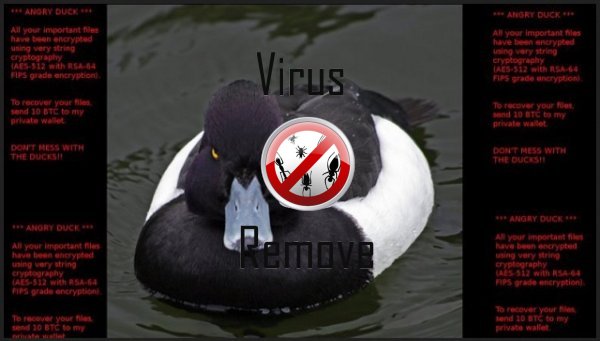
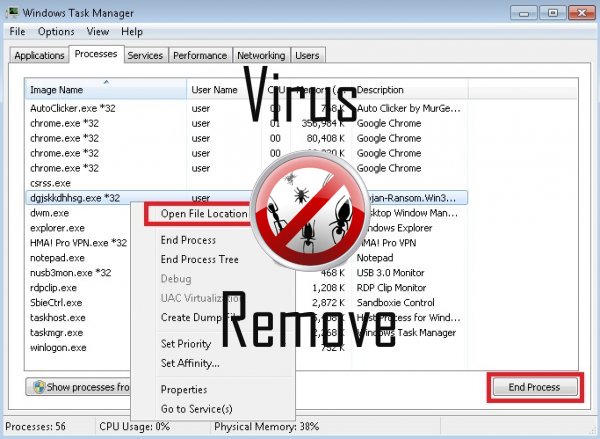

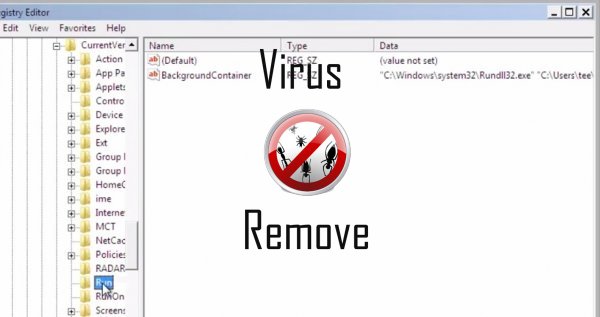
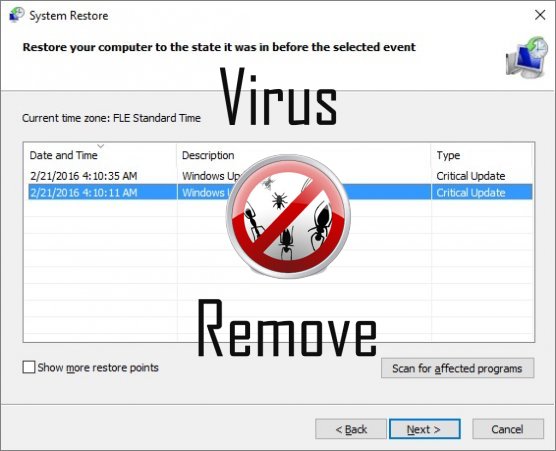

ADVERTENCIA, varios escáneres anti-virus han detectado posible malware en Angry.
| El Software antivirus | Versión | Detección |
|---|---|---|
| Tencent | 1.0.0.1 | Win32.Trojan.Bprotector.Wlfh |
| ESET-NOD32 | 8894 | Win32/Wajam.A |
| Baidu-International | 3.5.1.41473 | Trojan.Win32.Agent.peo |
| McAfee-GW-Edition | 2013 | Win32.Application.OptimizerPro.E |
| Malwarebytes | v2013.10.29.10 | PUP.Optional.MalSign.Generic |
| K7 AntiVirus | 9.179.12403 | Unwanted-Program ( 00454f261 ) |
| Kingsoft AntiVirus | 2013.4.9.267 | Win32.Troj.Generic.a.(kcloud) |
| McAfee | 5.600.0.1067 | Win32.Application.OptimizerPro.E |
| Qihoo-360 | 1.0.0.1015 | Win32/Virus.RiskTool.825 |
| NANO AntiVirus | 0.26.0.55366 | Trojan.Win32.Searcher.bpjlwd |
| VIPRE Antivirus | 22224 | MalSign.Generic |
| Dr.Web | Adware.Searcher.2467 |
Comportamiento de Angry
- Se integra en el navegador web de la extensión del navegador de Angry
- Roba o utiliza sus datos confidenciales
- Se instala sin permisos
- Se distribuye a través de pay-per-install o está incluido con el software de terceros.
- Angry se conecta a internet sin su permiso
- Cambia la página de inicio del usuario
- Angry muestra anuncios comerciales
- Angry desactiva el Software de seguridad instalado.
- Modifica el escritorio y la configuración del navegador.
Angry efectuado versiones del sistema operativo Windows
- Windows 10
- Windows 8
- Windows 7
- Windows Vista
- Windows XP
Geografía de Angry
Eliminar Angry de Windows
Borrar Angry de Windows XP:
- Haz clic en Inicio para abrir el menú.
- Seleccione Panel de Control y vaya a Agregar o quitar programas.

- Seleccionar y eliminar programas no deseados.
Quitar Angry de su Windows 7 y Vista:
- Abrir menú de Inicio y seleccione Panel de Control.

- Mover a desinstalar un programa
- Haga clic derecho en la aplicación no deseada y elegir desinstalar.
Erase Angry de Windows 8 y 8.1:
- Haga clic en la esquina inferior izquierda y selecciona Panel de Control.

- Seleccione desinstalar un programa y haga clic derecho en la aplicación no deseada.
- Haga clic en desinstalar .
Borrar Angry de su navegador
Angry Retiro de Internet Explorer
- Haga clic en el icono de engranaje y seleccione Opciones de Internet.
- Ir a la pestaña Opciones avanzadas y haga clic en restablecer.

- Compruebe Eliminar configuración personal y hacer clic en restablecer .
- Haga clic en cerrar y seleccione Aceptar.
- Ir al icono de engranaje, elija Administrar complementos → barras de herramientas y extensionesy eliminar no deseados extensiones.

- Ir a Proveedores de búsqueda y elija un nuevo defecto motor de búsqueda
Borrar Angry de Mozilla Firefox
- Introduzca "about:addons" en el campo de URL .

- Ir a extensiones y eliminar extensiones de explorador sospechosos
- Haga clic en el menú, haga clic en el signo de interrogación y abrir la ayuda de Firefox. Haga clic en la actualización botón Firefox y seleccione Actualizar Firefox a confirmar.

Terminar Angry de Chrome
- Escriba "chrome://extensions" en el campo URL y pulse Enter.

- Terminar el navegador fiable extensiones
- Reiniciar Google Chrome.

- Abrir menú Chrome, haga clic en ajustes → Mostrar avanzada, seleccione restablecer configuración del explorador y haga clic en restaurar (opcional).